Comment envoyer la mise à jour de votre application à Google pour examen
Mis à jour le 14. février 2024 par Jan Bunk

Dans ce guide, nous passerons en revue toutes les étapes nécessaires pour télécharger une nouvelle version de votre application sur le Play Store.
Ouvrez la page de production dans la Google Play Console.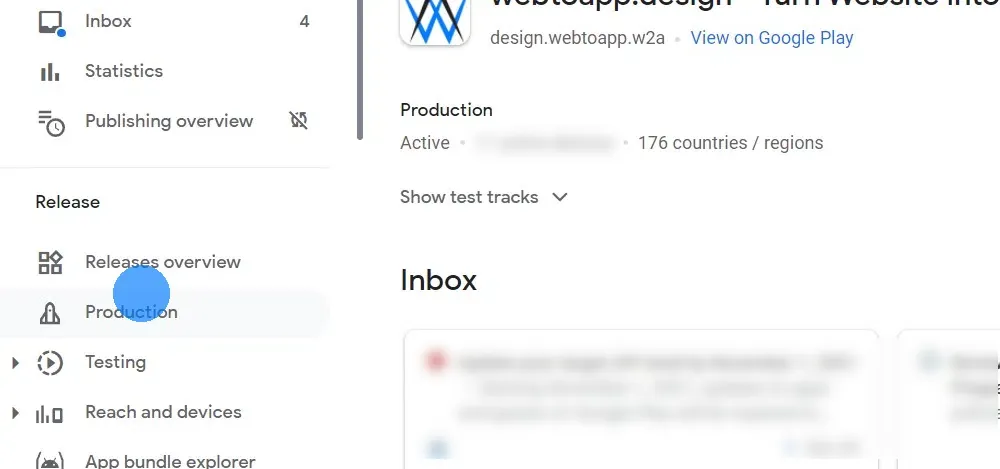
Cliquez sur "Create a new release (Créer une nouvelle version)" en haut à droite.
 Téléchargez votre application sous forme de fichier au format .aab
Téléchargez votre application sous forme de fichier au format .aabChargez le fichier .aab que vous venez de télécharger dans la console Google Play.

Après avoir téléchargé le fichier, vous devriez le voir répertorié sous le champ de téléchargement.

Cliquez ici si vous voyez le message d'erreur "Le code de version x a déjà été utilisé. Essayez un autre code de version."
Tout d'abord, veuillez recharger la page de la Google Play Console et au lieu de télécharger à nouveau le bundle de l'application, cliquez sur "Ajouter depuis la bibliothèque" et sélectionnez-le là.
Si vous ne pouvez pas non plus sélectionner le bundle de l'application là-bas, cliquez ici pour générer un nouveau bundle d'application avec un nouveau code de version. La création d'une nouvelle version prendra quelques minutes et ensuite vous devrez télécharger à nouveau le bundle de l'application en utilisant le bouton de téléchargement mentionné plus tôt dans ce guide.
Saisissez une description de la version de l'application, par exemple : "Petites corrections de bogues et améliorations du design.".

Cliquez sur "Suivant" ou "Enregistrer" en bas à droite.
Cliquez sur "Review release (Évaluer la version)" en bas à droite.
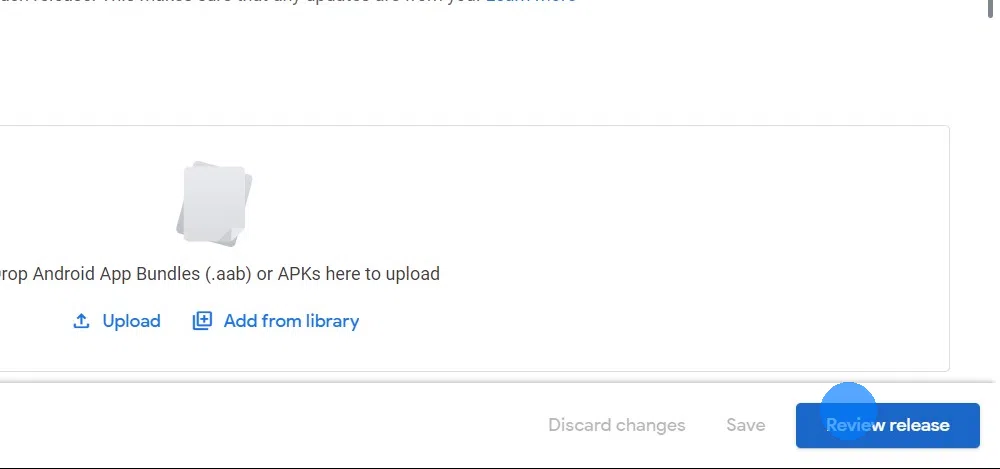
Descendez au bas de la page et réglez le pourcentage de déploiement sur 100.
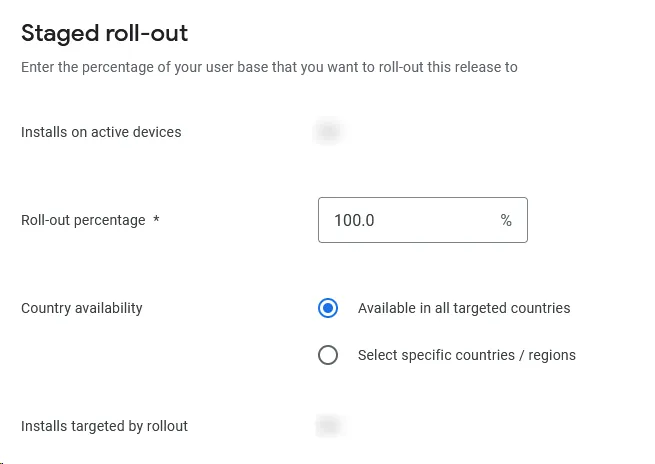
Cliquez sur "Save (Enregistrer)" en bas à droite.
Allez à l'aperçu de publication dans la Google Play Console.
Soumettez les modifications pour examen en utilisant le bouton en haut à droite.

Lorsque vous accédez au tableau de bord, vous devriez voir que votre application est en cours d'examen.
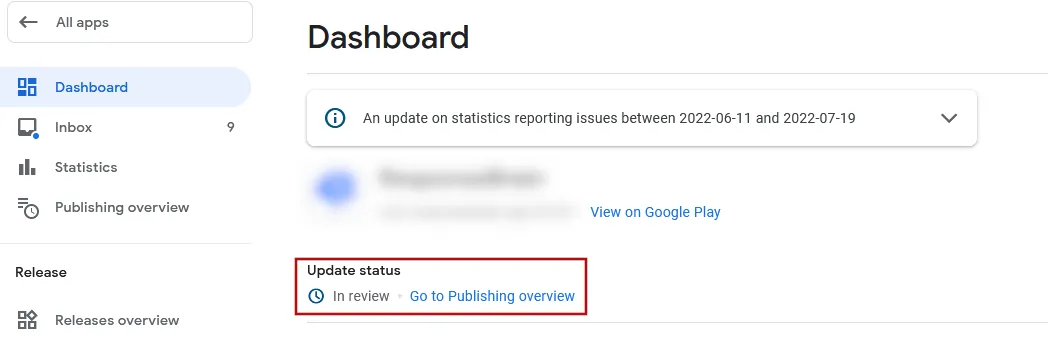
Et voilà ! La mise à jour de votre application va maintenant être examinée par Google. La mise à jour devrait pouvoir être téléchargée au plus tard après quelques jours, mais en général, cela ne prend que quelques heures.
J'ai suivi toutes les étapes de ce guideUne fois que vous avez effectué toutes les étapes de ce guide, veuillez cliquer sur ce bouton afin de pouvoir passer aux guides suivants.

Jan Bunk
Titulaire d'un diplôme en informatique, Jan a fondé webtoapp.design en 2019 et développé le logiciel permettant de convertir des sites web en applications. Fort de l'expérience et des retours recueillis sur des centaines d'applications publiées, il s'efforce de rédiger des guides faciles à suivre pour vous accompagner dans la création, la publication et la maintenance d'applications.